Beállítása a fény 3d max vray

V-Ray - ez az egyik legnépszerűbb plug-inek létrehozására fotorealisztikus látványterveket. A megkülönböztető jellemzője - könnyen beállítható és a megszerzésének lehetőségét kiváló minőségű eredményeket. A V-Ray, alkalmazott közegben 3ds Max, hozzon létre, világítás és a kamera, amely kölcsönhatás a jelenet vezet gyors létrehozását naturalista kép.
Ebben a cikkben azt vizsgáljuk fény beállításokat V-Ray. Megfelelő fény nagyon fontos a helyes megjelenítés kialakítása. Azonosítania kell a legjobb minőségű tárgyakat egy jelenet, hogy hozzon létre a természetes növényzet és véd a zaj, Peresvet és egyéb leletek. Tekintsük a szerszámok V-Ray beállításához világítás.
Hogyan kell beállítani a fény keresztül V-Ray a 3ds Max
1. Először is töltse le és telepítse a V-Ray. Menj a fejlesztő weboldaláról, és válaszd a változat V-Ray, amelynek célja a 3ds Max. Töltsd le. A szoftver letöltéséhez, regisztrálni az oldalon.
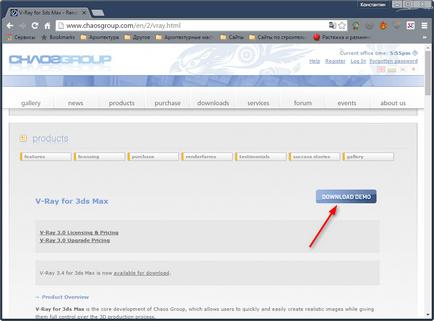
2. Telepítse a szoftvert, kövesse az utasításokat a telepítő varázsló.
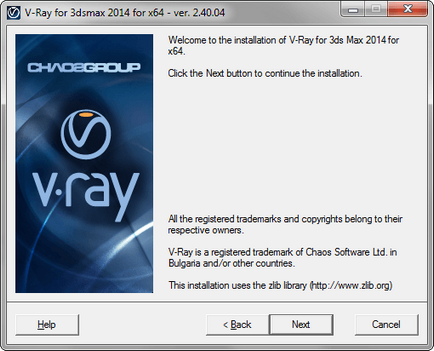
3. Run 3ds Max, nyomja meg az F10 billentyűt. Mielőtt render beállítások panelt. A «közös» fülre, keresse meg a léptető «hozzárendelése leképező», és válassza a V-Ray. Nyomja meg a «Mentés alapértelmezett».
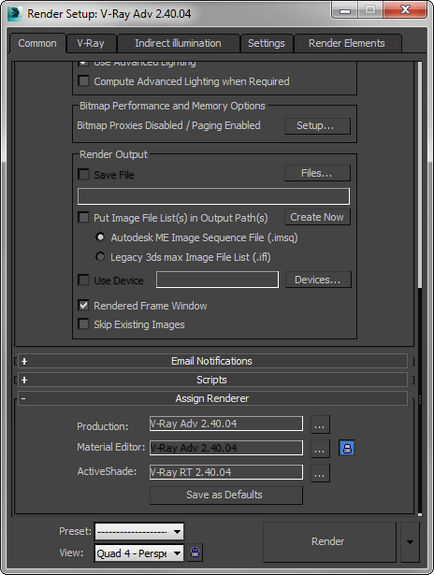
Világítás lehet különböző attól függően, hogy az adott jelenetet. Természetesen, a világítás a téma képalkotó eltér a fény beállításokat a külső. Képzeljünk el egy néhány alapvető világítási rendszereket.
Meggyújtva kültéri látványtervezés
1. Nyisson meg egy jelenetet, amelyben a világítást ki kell igazítani.
2. Telepítse a fényforrást. Fogjuk szimulálni a napot. Be «létrehozása» lapján az eszköztár, válassza a «Lights» és nyomja meg a «V-Ray Sun».
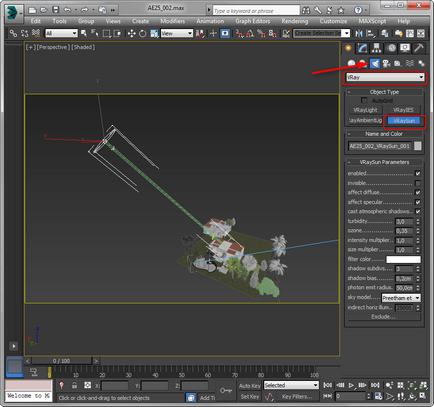
3. Adja meg a kezdő és végpontja a nap sugarai. A bezárt szög a gerenda és a talaj felülete határozza meg a reggel, délután vagy este atmoszférában típusú.

4. Válassza ki a nap, és menj a lap «módosítása». Érdekeltek vagyunk a következő paramétereket:
- Enabled - engedélyezi és letiltja a napot.
- zavarosság - minél magasabb az érték - minél több poros környezetben.
- intenzitása szorzó - Állítsa be a fényerőt a napfény.
- Méret szorzó - a méret a nap. minél nagyobb az érték, annál inkább elmosódnak az árnyék lesz.
- Árnyék subdivs - minél nagyobb a szám, annál jobb az árnyékban.
5. A Nap beállítás befejeződik. Állítsa be az eget, hogy több realizmus. Nyomja meg a „8” panel megnyitásához környezetével. Válassza DefaultVraySky kártya környezet térképek, ahogy a képen.
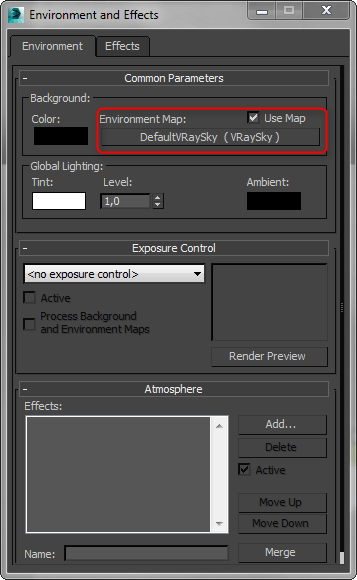
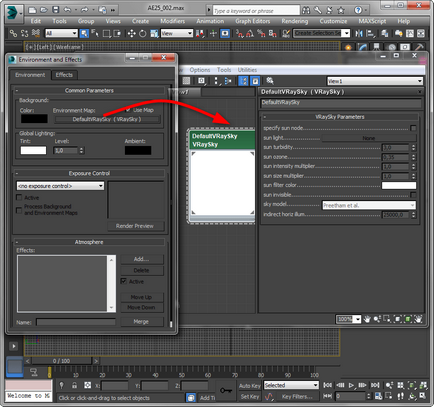
7. Módosítsa a térképet az ég a böngésző anyagokat. Válassza ki a kártyát, jelölje be a jelölőnégyzetet «Bővített nap csomópont». Kattintson «nincs» a «napfény» mezőben és kattintson a Nap formájában egy modell. Épp most kötve a nap és az ég. Most a nap helyzetét határozza meg az ég fényességét ragyogás, teljesen szimulálja az állam a légkör bármikor a nap. Hagyja a többi beállítást az alapértelmezett.
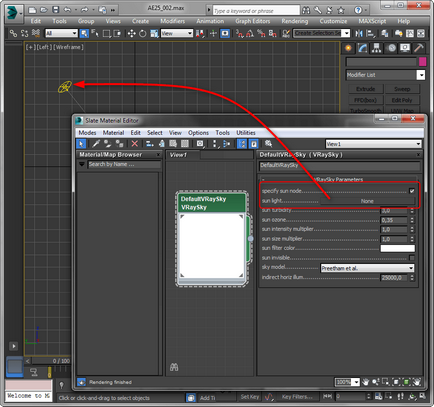
8. Általában véve ekstrernoe megvilágítás. Fuss vakolatok és kísérletezni a fényt, hogy elérjék a kívánt hatást.
Például, hogy hozzon létre atmsoferu felhős idő, kapcsolja ki a nap a paramétereket és hagyja csak az ég, hogy világítsanak, vagy HDRI-kártyát.
Meggyújtva az objektum megjelenítés
1. Nyissa ki a jelenetet a kész kompozíció tétele.
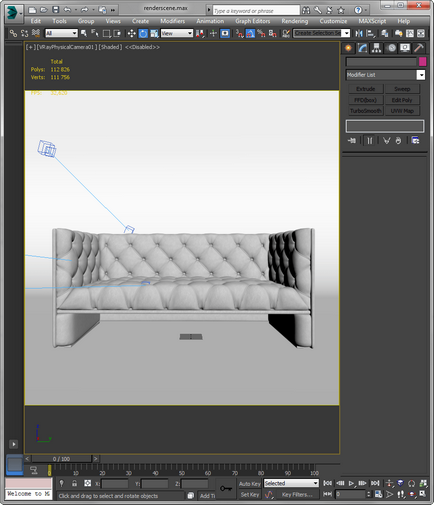
2. «Create» lapján az eszköztár, válassza a «Lights» és nyomja meg a «V-Ray Fény».

3. Kattintson a vetítés, ahol a telepíteni kívánt fényforrás. Ebben a példában a tárgy elé fény post.
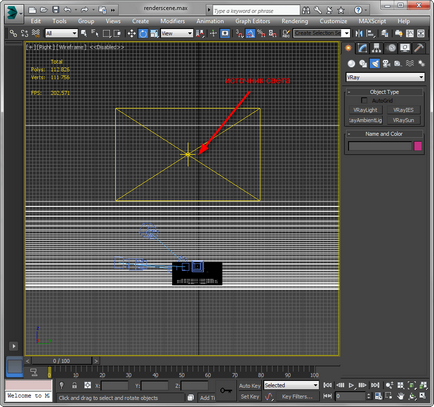
4. Állítsa be paramétereket a fényforrás.
- Type - Ez a paraméter a forrás alakja: lapos, gömbölyű, kupola. Forma fontos olyan esetekben, amikor a fényforrás látható a jelenet. hagyja az alapértelmezett esetünkben lesz sík (lapos).
- A támogatás intenzitása - lehetővé teszi, hogy a hatalom színe lumen vagy relatív értelemben. Fenntartjuk a relatív - ők könnyebb irányítani. Minél nagyobb a szám, a «szorzó» vonal, annál világosabb lesz a fény.
- Színes - meghatározza a coloristic fény.
- Invisible - a fényforrás tehető láthatatlanná a jelenetet, de továbbra is ragyog.
- Mintavétel - beállítás «osztja fel» szabályozza a minősége a renderelés a fény és árnyék. Minél nagyobb a szám a sorban, a magasabb minőségű.
Egyéb jellemzők a legjobb maradt az alapértelmezett.
5. A megjeleníteni kívánt tárgy ajánlott telepíteni egy pár különböző méretű fényforrások, világítási erő és a tárgytól. Tedd jelenet két fényforrást mindkét oldalán az objektumot. Akkor roll a jelenetet, és a viszonylag poregulirovat azok paramétereit.
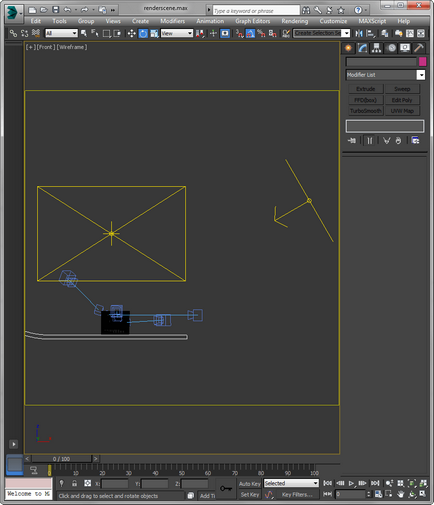
Ez a módszer nem „mágikus tabletta” tökéletes világítás, de szimulálja egy igazi fotó stúdió, kísérletezés, amelyben eléri a nagyon magas minőséget.
Tehát alapjairól a fény beállításokat V-Ray. Reméljük, ez az információ segít létrehozni gyönyörű képi!
Örömünkre szolgál, hogy képes, hogy segítsen megoldani a problémát.
Viszont, ha segíthet is. még egy kicsit.